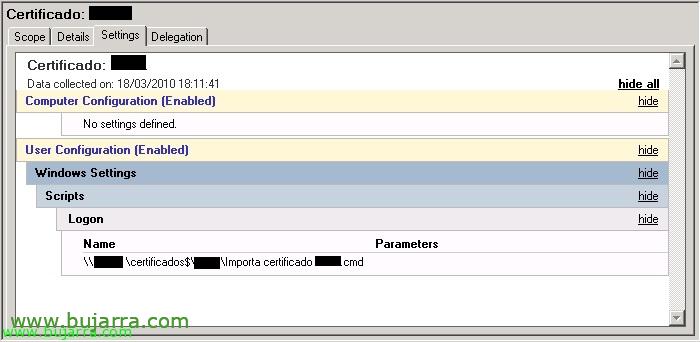
Installazione dei certificati per i nostri utenti tramite GPO
In qualsiasi organizzazione, I nostri utenti hanno bisogno di certificati per accedere a determinati siti web, sia per la tua autenticazione che per conto della tua azienda. La cosa più normale è che lo sia? Installare il certificato sul computer con l'utente che ha effettuato l'accesso, che è un processo manuale e che dobbiamo tenere in considerazione quando una nuova persona entra nell'organizzazione, o quando dobbiamo rinnovare un certificato, Dobbiamo fare questo processo tutte le volte che è necessario. Bene, possiamo utilizzare le direttive della nostra Active Directory per assegnare certificati agli utenti in modo completamente automatico.
Cosa ho detto, in questo documento vedremo come importare automaticamente un certificato ad un utente della nostra Active Directory, nel tuo magazzino “Personale” in modo da poterlo utilizzare durante la navigazione con Internet Explorer (Per esempio) e può accedere a siti Web che richiedono l'installazione di detto certificato. Abbiamo bisogno della libreria prima capicom.dll possiamo scaricarla da AKI o dal Sito web di Microsoft (è necessario installare l'MSI per ottenere la DLL di %Programmi%Microsoft CAPICOM 2.1.0.2 SDKLibX86). Abbiamo anche bisogno di uno script chiamato CStore.vbs che possiamo scaricare da AKI o dal link precedente sul sito Web di Microsoft (In %Programmi%Microsoft CAPICOM 2.1.0.2 SDKSamplesvbs).
Il processo è semplice, Per prima cosa dobbiamo copiare la libreria capicom.dll in %windir%system32 dai computer, poi l'abbiamo registrata (silenziosamente) e infine eseguiamo lo script Visual Basic (Stai andando) per importare il certificato indicando la password di cui si è in possesso. Salviamo tutto questo in un file .cmd che sarà quello che gli utenti eseguiranno quando accederanno automaticamente ai loro computer, Veloce e trasparente. Con il quale riusciamo ad avere sotto controllo i certificati che abbiamo nell'organizzazione!
Creiamo una directory su un server dove salveremo tutti i file insieme, Lo condivideremo con l'accesso a tutti gli utenti con accesso in sola lettura e assegneremo l'oggetto Criteri di gruppo a tale .cmd.
Esempio di “Importa certificato utente RRHH.cmd”
[Codice sorgente]copia \servercertificaticapicom.dll %windir%System32 /y
regsvr32 /s %windir%System32capicom.dll
cscript \servercertificatiCStore.vbs importazione “RUTA_UNC_DEL_CERTIFICADOCertificato.pfx” CONTRASEÑA_DEL_CERTIFICADO[/Codice sorgente]
Creiamo un oggetto Criteri di gruppo e lo assegniamo all'Unità Organizzativa che ci interessa avere questo certificato, Lo faremo tutte le volte che ci interessano con i nostri certificati/dipartimenti. In “Impostazioni utente” > “Impostazioni di Windows” > “Copione” >”Accesso”.
Se vogliamo annullare la registrazione della dll alla fine del processo possiamo usare: 'regsvr32 /u /s capicom.dll‘. Se vogliamo eliminare un certificato (occhio! se abbiamo la chiave privata, rimarrà) Eseguire: ‘cscript RUTACStore.vbs delete -delkey -noprompt -subject ASUNTO_DEL_CERTIFICADO‘.
Se preferisci scaricare i file necessari, Li lascerò qui: capicom.dll & CStore.vbs.












































